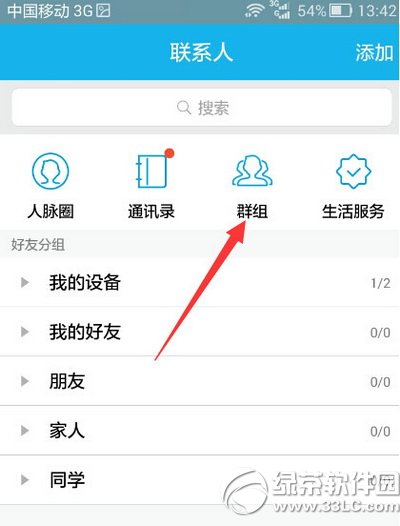萬盛學電腦網 >> 圖文處理 >> 美圖秀秀教程 >> 美圖秀秀怎麼幫人物換軍裝
美圖秀秀怎麼幫人物換軍裝
使用美圖秀秀的摳圖功能,我們可以將圖片上頭的摳出來再放到任何一張圖片上,進行創意的處理,比如說,就可以上演一場變裝秀,讓自己可以穿上軍裝、護士服、禮服等多種服飾。下面,小編就為大家以換軍裝為例子,為大家演示一下美圖秀秀摳圖功能的運用!

STEP1:在“美圖秀秀”軟件下,打開一張正面照片,點擊界面右上側的“摳圖”按鈕,選擇“自動摳圖”。在跳轉出來的新界面中,按照左側提示用摳圖筆在人物上畫綠線,即可輕松摳圖人像。
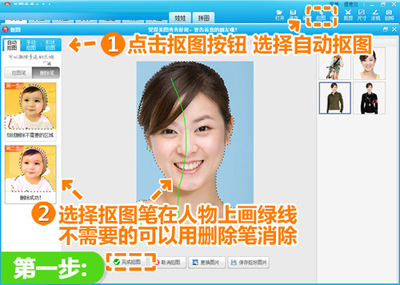
STEP2:摳好後,將背景保留為默認的透明背景,並調節人物大小位置,盡可能的靠上居中,因為後期要加軍裝衣服。
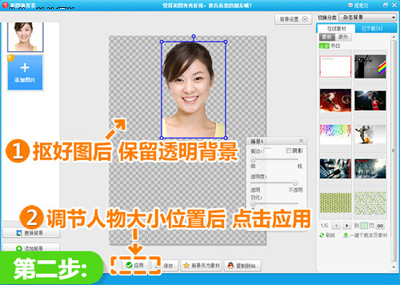
SETP3:接著進入“飾品”菜單下,選擇“服裝-軍裝”分類裡,挑選一款喜歡的軍裝樣式,要調節素材的大小位置,盡量讓服裝和人物完美的融合,還得注意頭與脖子、肩寬的比例哦!設置好後,將圖片保存為PNG格式。

STEP4:接下來,再打開一張軍旅風格的背景圖,並右鍵選擇“插入一張圖片”,將剛才保存的PNG格式的圖片導入進來,適當調節大小位置後右鍵選擇“合並當前素材”。
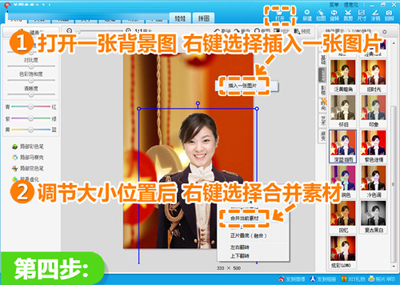
STEP5:最後為了讓人物和背景能自然地融合,進入“美化”菜單下,給圖片添加一個“LOMO—回憶”特效,可以根據需要適當調節特效的透明度,就大功告成啦!
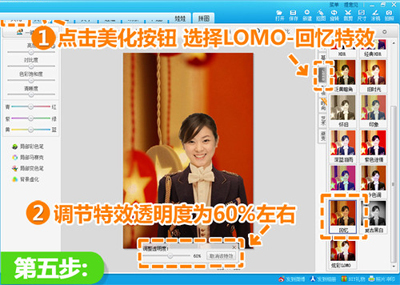
英姿飒爽的軍裝秀就打造完了,還等什麼呢,趕緊將軍裝秀起來吧!
- 上一頁:美圖秀秀在線版怎麼修改圖片尺寸大小
- 下一頁:美圖秀秀下巴貼紙怎麼玩?
美圖秀秀教程排行
軟件知識推薦
相關文章
copyright © 萬盛學電腦網 all rights reserved